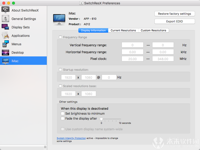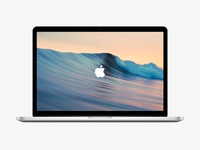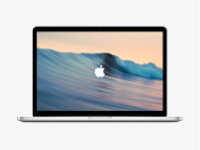SwitchResX for Mac是Mac平台上一款能够帮助用户快速修改屏幕分辨率的Mac软件,本次小编为您带来了在使用SwitchResX for Mac过程中有关于启动问题的常见问答,快来看看吧!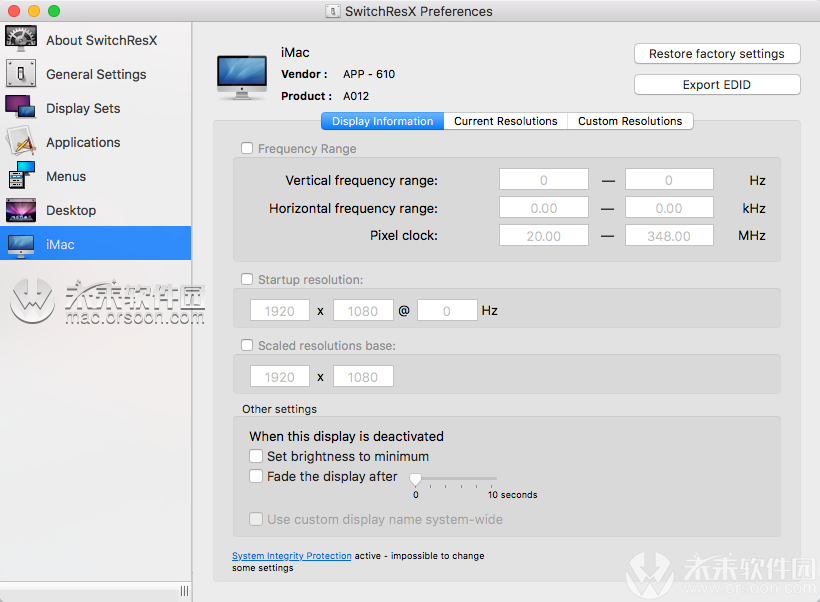
SwitchResX for Mac启动问题常见问答
我已经定义了一个新的分辨率并重新启动,系统启动时会出现黑屏。
您定义的分辨率可能不会显示在屏幕上,因此屏幕显示黑色或显示“信号无法识别”。
您必须从SwitchResX已修改的MacOS X监视器配置文件中删除已定义的分辨率。
首先,尝试以安全模式重新启动。为此,请关闭系统,然后重新启动。听到启动音后,按住shift键。当您在启动屏幕上看到“旋转齿轮”时,松开换档键。
如果您可以访问Finder,请打开SwitchResX首选项,然后在显示器的SwitchResX首选项中按“重置”或“出厂默认设置”按钮。这将删除您为此监视器所做的所有更改。
如果您无法看到Finder或无法启动SwitchResX首选项,则必须删除监视器配置文件。
该文件位于OS X上的/ System / Library / Displays / Overrides /中,最高为10.11,位于/ System / Library / Displays / Contents / Resources / Overrides / 10.11及以上。
它是最后修改的文件,如果按日期排序,则可以找到该文件。如果可以访问文件系统,则应删除此文件,方法是:
1)从网络上的其他Mac访问文件系统,通过远程桌面,从ssh访问文件系统或安装共享文件夹。
2)或者以单用户模式启动
3)或者如果你有另一台Mac则通过目标磁盘模式启动
4)或者万不得已:在现有安装之上重新安装操作系统,这将保留您现有的设置,但删除系统修改的文件。
我选择了一个新定义的分辨率,屏幕变黑了。
如果您在使用选择新分辨率的系统偏好设置时出现黑屏,则可以使用向上或向下键选择以前的分辨率。
如果这不起作用或您没有使用系统偏好设置,则必须删除MacOS X存储上次使用的分辨率的文件。
名为Library / Preferences / com.apple.windowserver.plist的文件包含系统在启动时尝试使用的分辨率。删除此文件通常有帮助。
如果这在重新启动期间解决了问题,但在您的用户帐户中没有,则您自己的/ Users / yourname / Library / Preferences / ByHost文件夹中存在名为“com.apple.windowserver.XXXXX.plist”的类似文件。您可以删除此文件以恢复用户帐户中的标准分辨率。
我选择了一个特定的方向设置,屏幕变黑了。
方向设置存储在名为/private/var/db/.com.apple.iokit.graphics的文件中。
删除此文件并重新启动,您将再次获得正常显示。
我的ColorSync配置文件在卸载后显示名称“SwitchResX”。
ColorSync配置文件设置存储在名为/Library/Preferences/.GlobalPreferences.plist的文件中。
删除此文件并重新启动,您将再次获得正常设置。
SwitchResX不保存我的设置
除了可能已过期的10天试用期外,如果SwitchResX保存其设置的首选项文件以任何方式损坏,有时会出现此症状。
通过删除首选项文件,您可以在大多数情况下解决此问题。只需将名为fr.madrau.switchresx.daemon.plist的文件放入垃圾箱即可。该文件位于Library / Preferences目录中。
如果您在Lion上,则可能看不到Library目录。在这种情况下,按选项键(也称为Alt),然后在Finder菜单中选择“Go”。您可以选择在那里选择Library目录。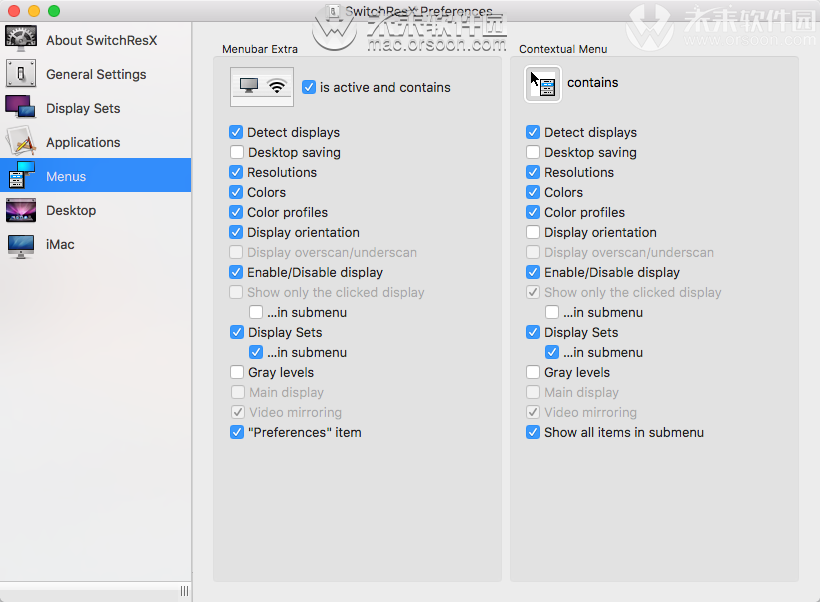
小编的话
以上就是小编为您带来的“SwitchResX for Mac启动问题常见问答”全部内容,更多Mac软件相关资讯请继续关注未来软件园!